Eliminar cuerpos o componentes
Excluya partes del modelo para el estudio de simulación.
Elimine los cuerpos o componentes que no sean importantes para el estudio de simulación y que solo aumentarían el tiempo y dificultarían la creación de mallas. Si la masa de un componente es importante para el estudio, pero no los detalles del componente en sí, puede eliminar el componente y sustituirlo por una carga de masa puntual equivalente.
Es posible que conozca el término desactivar en este contexto, que suele ir acompañado de un comando activar. En Fusion, la finalidad del comando Eliminar es la misma. La diferencia es que no hay ningún comando deshacer eliminación o restablecer.
Eliminar cuerpos o componentes
- Seleccione uno o varios cuerpos o componentes en el navegador o de forma gráfica en el lienzo.
- Puede seleccionar los cuerpos que desee eliminar o los que desea conservar.
- Haga clic con el botón derecho para abrir el menú contextual.
- Seleccione alguna de las siguientes opciones:
- Eliminar
 : elimina los cuerpos o componentes seleccionados.
: elimina los cuerpos o componentes seleccionados. - Eliminar todo excepto los seleccionados
 : elimina los elementos que no están seleccionados actualmente y mantiene los seleccionados.
: elimina los elementos que no están seleccionados actualmente y mantiene los seleccionados.
- Eliminar
Utilice el método más adecuado en función del número de cuerpos del modelo, el número que se va a eliminar y la facilidad de selección.
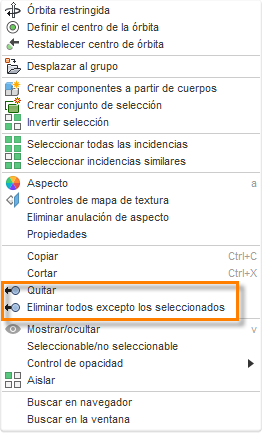
Restaurar cuerpos o componentes eliminados
Una vez que se ha eliminado una pieza, la operación se guarda en la secuencia temporal. Si elimina varios elementos a la vez, se crea una entrada en la secuencia temporal para cada elemento. Para restaurar un cuerpo o un componente que se ha eliminado, utilice uno de los tres métodos siguientes:
- Si acaba de eliminar un cuerpo o componente, haga clic en Deshacer
 para restaurarlo.
para restaurarlo. - Suprima la acción de eliminar adecuada en la secuencia temporal.
- Cree un nuevo modelo de simulación que incluirá todos los cuerpos y componentes del modelo de producción.